Cómo instalar Outlook On The Web como una aplicación web progresiva
Básicamente, las PWA ( aplicaciones web progresivas(Progressive Web Apps) ) siguen siendo sitios web, pero incluyen un mejor almacenamiento en caché, funciones de notificación y funcionalidad en segundo plano para que parezcan y funcionen más como aplicaciones tradicionales.
Las aplicaciones web progresivas(Progressive Web Apps) son solo una combinación de un navegador tradicional y una experiencia de aplicación móvil. Las PWA(PWAs) son aplicaciones basadas en la web, creadas con el propósito de ayudar a los usuarios a usarlas en dispositivos como computadoras portátiles, computadoras de escritorio, teléfonos inteligentes, phablet, tabletas y más; esta ha sido la razón principal por la que varias empresas ahora también están migrando su sitio web a las PWA.(PWAs) . Lo que esto significa es que los PWA(PWAs) parecerían un sitio web para cualquiera que lo use en una computadora portátil, mientras que para un usuario de teléfono móvil, le daría la sensación, la impresión y la experiencia de una aplicación.
Entonces, con este movimiento de Microsoft , la conversión de los servicios de correo de Outlook.com en (Outlook.com)Progressive Web App ( PWA ) permite que cualquier usuario de Outlook instale la aplicación web en Windows , macOS, Chrome OS y otras plataformas que admiten de forma nativa PWA(PWAs) . Es una alternativa útil a la aplicación de escritorio de Windows de Microsoft Outlook o la aplicación de correo de Windows 10(Windows 10 Mail app) .
Instalar Outlook.com como PWA
Si está utilizando un navegador basado en Chromium como Chrome o Edge , entonces el soporte de Outlook.com está activo ahora mismo.
Simplemente puede "Instalar" Outlook.com desde la barra de direcciones haciendo clic en el + sign > Instalar(Install) , y se tratará como si fuera una aplicación nativa en PC con Windows(Windows PC) , macOS o Chromebooks .
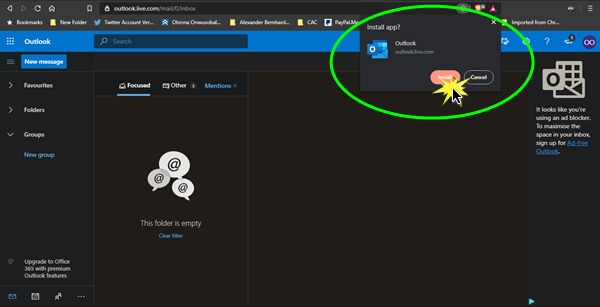
Sin embargo, Outlook PWA parece ser una cosa del lado del servidor, por lo que lo verá cuando lo vea siempre que esté usando un navegador compatible.
Una vez instalada, al igual que con la naturaleza de las PWA(PWAs) , podrá ver sus correos electrónicos sin conexión, recibir notificaciones y, esencialmente, tener la aplicación presentada en una ventana.
There you have it, folks!
Lea(Read next) a continuación: Cómo instalar aplicaciones web de Office como PWA(install Office Web apps as PWA) en Windows 11/10.
Related posts
Install YouTube como un Progressive Web App en Chrome or Edge
No se pueden descargar archivos adjuntos de Outlook Web App
Falta las entradas de los remitentes bloqueados en Outlook Web App
Respuestas sugeridas, Meeting Insights, etc., características en Outlook en el Web
Reparar la aplicación de Outlook no se abre en Windows 10
¿La aplicación web de Microsoft Teams no funciona? 6 arreglos rápidos
Cómo crear y agregar Holidays a Outlook Calendar
Cómo crear un Contact Group en Outlook para enviar correos electrónicos a granel
Cómo establecer Expiration Date and Time para los correos electrónicos en Outlook
Cómo compartir Calendar en Outlook
Autocomplete no funciona correctamente en Outlook
¿La aplicación de Outlook no se sincroniza? 13 correcciones para probar
Cómo instalar Progressive Web Apps en Chrome en Windows 10
Remove Outlook .pst Archivo de datos de OneDrive en Windows 10
Cómo enviar correos electrónicos que están atrapados en el Outbox de Microsoft Outlook client
Fix Outlook Send/Receive error 0x8004102A
¿Dónde está Outlook.exe location en Windows 10?
Font size cambia al responder al correo electrónico en Outlook en Windows 10
Cómo solicitar Read Receipts en Microsoft Outlook
Cómo instalar Progressive Web Apps usando Microsoft Edge en Android
